拜读科技未来关于Windows操作系统版本及支持周期的综合说明,结合了当前(2025年8月)的官方信息和技术文档:一、桌面操作系统Windows 11最新版本为24H2(22631.3447),支持周期至2026年10月需注意:Windows 10 21H2版本已于2023年6月终止服务,22H2版本为当前唯一支持的Windows 10分支Windows 1022H2版本(19045.6218)将持续获得安全更新至2025年10月微软推荐用户升级至Windows 11以获得长期支持Windows 7/8/8.1均已停止官方支持:Windows 7于2020年终止,Windows 8.1于2023年1月终止安全更新二、服务器操作系统Windows Server 2022基于Windows 10 21H2内核开发,支持周期长达10年(至2032年)默认启用经典菜单栏,强化硬件信任层等安全功能Windows Server 2012/2012 R2主流支持已结束,仅企业版可通过扩展支持计划获取补丁(至2023年10月)三、版本选择建议 企业用户:推荐Windows Server 2022或Windows 11专业版个人用户:建议升级至Windows 11 24H2版本老旧设备:Windows 10 22H2仍可短期使用,但需注意2025年10月的终止支持日期如需具体版本的下载或安装指导,可参考微软官方文档或MSDN系统库资源。
最近不少用户在使用电脑的时候发现自己的电脑非常的卡,查找了一下发现antimalware service executable占用非常高的CPU内存。那么antimalware service executable怎么关呢?下面具体和小编一起看看吧!
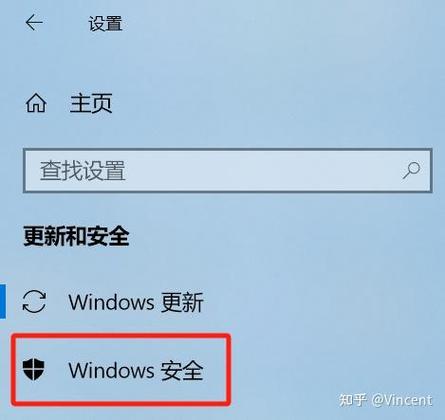
antimalware service executable怎么关?
一、使用设置应用
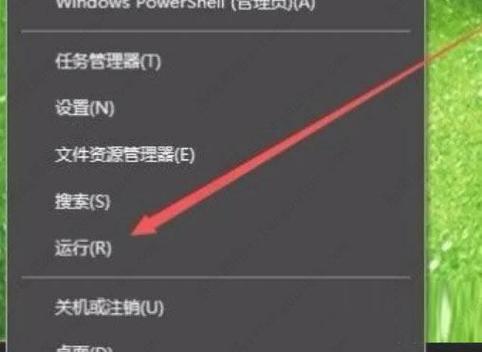
1、通过单击中的开始菜单图标打开Windows 开始菜单。
2、单击设置图标。
3、向下滚动到隐私和安全选项卡。
4、单击右侧的Windows 安全性。
5、单击病毒和威胁防护。将出现一个 Windows 安全性窗口。
6、找到病毒和威胁防护设置。这是第二个条目。
7、单击其下方的管理设置。
8、找到实时保护并滑动开关以关闭 Windows Defender。
这只是禁用 Antimalware Service Executable 的临时解决方案。Windows Defender 将在短时间内自动重新打开。
二、使用编辑器
1、单击放大镜图标以调出搜索栏。
2、在搜索栏中键入注册表编辑器。
3、单击您看到的第一个条目。
4、在注册表编辑器的左侧,单击HKEY_LOCAL_MACHINE旁边的箭头以打开下拉菜单。
5、在新菜单中,单击软件以打开另一个下拉菜单。
6、向下滚动并单击策略。
7、单击微软。
8、单击Windows Defender。
9、找到一个名为DisableAntiSpyware的注册表项。
10、双击它,将出现一个小窗口。
11、在这个新窗口中,将 Value Data 设置为 1。然后单击Ok。
12、如果没有DisableAntiSpyware条目,您可以创建它并执行相同的步骤。
13、仍在 Windows Defender 页面中时,右键单击以显示下拉菜单。
14、选择DWORD(32 位)值。
15、将注册表命名为DisableAntiSpyware。
16、执行前面的步骤,双击并将数值数据设置为 1。
三、将进程添加到排除列表
1、单击放大镜图标以显示搜索栏。
2、在搜索栏中键入Windows 安全性。
3、单击您看到的第一个条目。
4、在 Windows 安全中心中,单击病毒和威胁防护。
5、向下滚动到病毒和威胁防护设置下的管理设置。
6、在这个新窗口中,一直向下滚动,您会看到标题为“排除”的部分。
7、在排除项下,单击添加或删除排除项。
8、将出现一个小窗口,询问您是否要进行更改。选择是。
9、在排除窗口中,单击添加排除以显示下拉菜单。
10、在此下拉菜单中,选择处理。
11、将出现一个小窗口。键入MsMpEng.exe。这是 Antimalware Service Executable 的可执行文件。
12、选择添加,反恶意软件服务可执行文件现在位于排除列表中。
13、要将其从列表和进程中删除,请单击排除的箭头并选择删除。
























全部评论
留言在赶来的路上...
发表评论